Google Translate
BU HİZMETTE GOOGLE TARAFINDAN GERÇEKLEŞTİRİLEN ÇEVİRİLER BULUNABİLİR. GOOGLE, ÇEVİRİLERLE İLGİLİ DOĞRULUK VE GÜVENİLİRLİK GARANTİLERİ DAHİL OLMAK ÜZERE AÇIK VEYA ZIMNİ TÜM GARANTİLERİ VE TÜM TİCARİ ELVERİŞLİLİK, BELİRLİ BİR AMACA UYGUNLUK VE HAK İHLALİNDE BULUNULMAMASI ZIMNİ GARANTİLERİNİ REDDEDER.
Nikon Corporation (aşağıda “Nikon” olarak anılmaktadır) başvuru kaynakları, Google Translate tarafından işletilen çeviri yazılımı kullanılarak size kolaylık sağlamak üzere çevrilmiştir. Doğru bir çeviri sağlamak için makul seviyede çaba gösterilmiştir ancak hiçbir otomatik çeviri mükemmel değildir ya da insan çevirmenlerin yerini almak üzere tasarlanmamıştır. Çeviriler, Nikon’un başvuru kaynaklarının kullanıcılarına bir hizmet olarak sağlanmaktadır ve “olduğu gibi” sağlanır. İngilizceden herhangi bir dile yapılan tüm çevirilerin doğruluğu, güvenilirliği veya doğruluğu konusunda açık veya zımni hiçbir garanti verilmez. Bazı içerikler (resimler, videolar, Flash vb. gibi), çeviri yazılımının sınırlamaları nedeniyle doğru çevrilmemiş olabilir.
Resmi metin, başvuru kaynaklarının İngilizce versiyonudur. Çeviride oluşturulan hiçbir tutarsızlık veya farklılık bağlayıcı değildir ve mevzuata uyum veya yargı hükümleri açısından hukuki bir etkisi yoktur. Çevrilen başvuru kaynaklarında bulunan bilgilerin doğruluğu ile ilgili herhangi bir sorunuz varsa, kaynakların resmi versiyonu olan İngilizce versiyonuna başvurun.
Picture Control Ayarla
G düğmesi U C fotoğraf çekimi menüsü
Sahneye veya yaratıcı amacınıza göre yeni fotoğraflar için görüntü işleme (“ Picture Control ”) seçeneklerini seçin. Daha fazla bilgi için, “ Picture Control Ayarla” ( 0 Picture Control Ayarla ) altındaki “ i Menüsü”ne bakın.
Picture Control'lerini Menülerden Değiştirme
Mevcut ön ayarlı veya özel Picture Control'ler, sahneye veya kullanıcının yaratıcı amacına uyacak şekilde değiştirilebilir.
-
Bir Picture Control seçin.
Picture Control listesinde istediğiniz Picture Control vurgulayın ve 2 düğmesine basın.
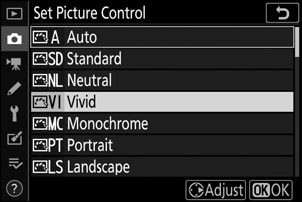
-
Seçilen Picture Control düzenleyin.
- İstenilen ayarı vurgulamak için 1 veya 3 tuşuna basın ( 0 Picture Control Ayarları ). 1'lik artışlarla bir değer seçmek için 4 veya 2 basın veya 0,25'lik artışlarla bir değer seçmek için alt-ayar kadranını çevirin.
- Kullanılabilir seçenekler seçilen Picture Control göre değişir.
- Dengeli [ Keskinleştirme ], [ Orta aralıkta keskinleştirme ] ve [ Netlik ] düzeylerini hızlı bir şekilde ayarlamak için, [ Hızlı keskinlik ] seçeneğini vurgulayın ve 4 veya 2 tuşuna basın.
- Herhangi bir değişiklikten vazgeçmek ve varsayılan ayarlardan baştan başlamak için O düğmesine basın.

-
Değişiklikleri Kaydet ve Çık.
Değişiklikleri kaydetmek için J tuşuna basın.
- i menüsünde Picture Control'leri seçmek için, [ Picture Control Ayarla ] seçeneğini vurgulayın ve J düğmesine basın.
- Bir Picture Control seçmek için 4 ve 2 basın ve Picture Control ayarlarını görüntülemek için 3 basın. Herhangi bir değişikliğin etkisi ekranda önizlenebilir.
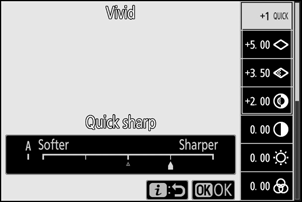
Mevcut Picture Control'lerinde yapılan değişiklikler, fotoğraf veya film çekim menüsündeki [ Picture Control Yönet ] öğesi kullanılarak kaydedilebilir ve daha sonra hafıza kartına kopyalanıp uyumlu yazılımda kullanılabilen veya aynı modeldeki fotoğraf makineleri arasında paylaşılabilen özel Picture Control'ler oluşturulabilir. .

